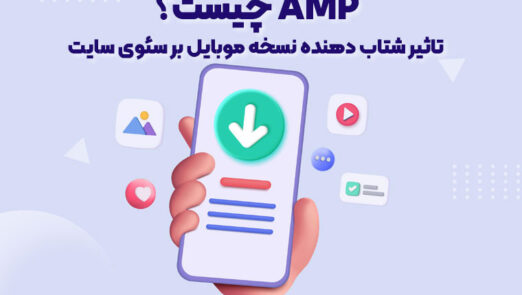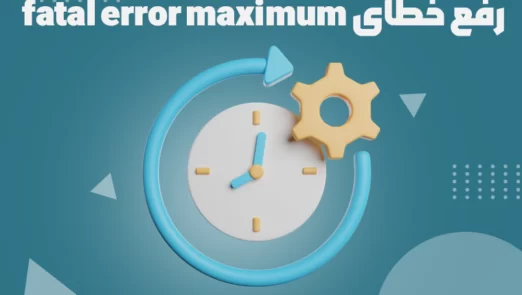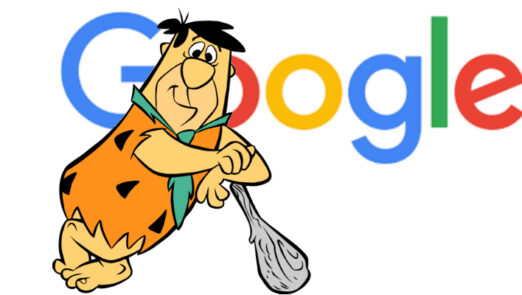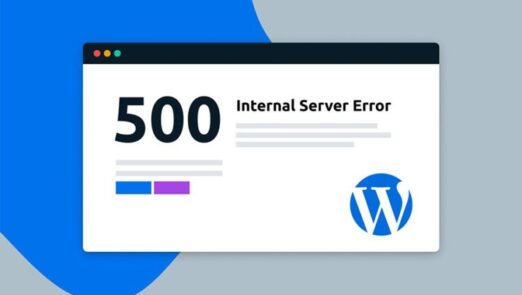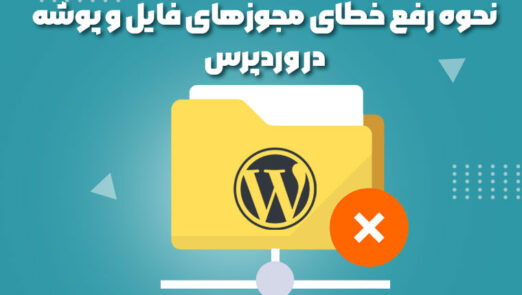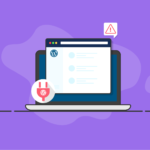رفع خطای آپلود تصویر HTTP – تصاویر یکی از مهمترین عوامل جذب بازدید کنندهها به وبسایت هستند. ولی همانطور که میدانید، آپلود تصاویر به وردپرس در بعضی موارد مشکلاتی را برای کاربران ایجاد میکند. یکی از مشکلاتی که اغلب با آپلود تصاویر در وردپرس به وجود میآید، خطای آپلود تصویر HTTP است. در این مقاله به بررسی دلایل این خطا و نحوه رفع آن در وردپرس میپردازیم.
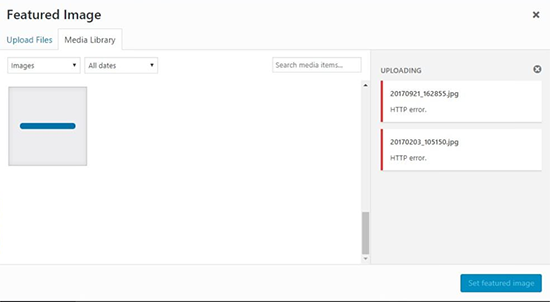
دلایل خطای آپلود تصویر HTTP
اشتباهات در آدرس تصویر
اگر آدرس تصویری که میخواهید در وردپرس آپلود کنید، اشتباه باشد، احتمالا با خطای آپلود تصویر HTTP مواجه خواهید شد. بنابراین حتما بررسی کنید که آدرس تصویری که میخواهید آپلود کنید، درست است یا خیر.
مشکل در دسترسی به سرور
اگر سرور شما با مشکلاتی همچون اتصال بدون سیم یا قطعی اینترنت مواجه باشد، احتمالا با خطای آپلود تصویر HTTP در وردپرس مواجه خواهید شد. برای حل این مشکل میتوانید با توسعهدهنده یا مدیر سرور خود تماس بگیرید.
مشکل در حافظه وردپرس
اگر حجم فایل تصویری که میخواهید در وردپرس آپلود کنید، بیش از حد بالا باشد، ممکن است با خطای آپلود تصویر HTTP در وردپرس مواجه شوید. در این صورت، میتوانید با افزایش حجم حافظه وردپرس، این مشکل را رفع کنید.
مشکل در فرمت تصویر
اگر فرمت تصویر شما با وردپرس سازگار نیست، ممکن است با خطای آپلود تصویر HTTP در وردپرس مواجه شوید. برای رفع این مشکل، از فرمتهای تصویری معتبر مانند JPEG، PNG و GIF استفاده کنید.
بروزرسانی وردپرس
در برخی موارد، مشکلاتی با بروزرسانی وردپرس رفع میشود. به همین دلیل، برای رفع خطای آپلود تصویر HTTP در وردپرس، میتوانید به آخرین نسخه وردپرس بروزرسانی کنید.
استفاده از افزونههای مرتبط
افزونههایی مانند WP Memory Limit و WP Maximum Execution Time Exceeded میتوانند به شما در رفع خطای آپلود تصویر HTTP در وردپرس کمک کنند. این افزونهها به شما این امکان را میدهند که حافظه و حداکثر زمان اجرای وردپرس را تنظیم کنید.
تماس با پشتیبانی وردپرس
برای رفع خطای آپلود تصویر HTTP در وردپرس، نیاز است ابتدا به مشکلاتی که ممکن است باعث ایجاد این خطا شوند، توجه کنیم. این مشکلات شامل مشکل در حجم فایل، فرمت تصویر، مشکل در دسترسی به سرور و یا مشکلات دیگری میتوانند باشند. در ادامه به روشهای رفع این خطا پرداخته خواهد شد.
رفع خطای آپلود تصویر HTTP در وردپرس
در این بخش، به روشهای مختلف رفع خطای آپلود تصویر HTTP در وردپرس پرداخته میشود.
بررسی فرمت تصویر:
اگر فرمت تصویر شما با فرمتهای قابل قبول وردپرس مطابقت ندارد، با خطای آپلود تصویر HTTP در وردپرس مواجه خواهید شد. برای رفع این مشکل، بهتر است فایل تصویر خود را به یکی از فرمتهای قابل قبول وردپرس مانند JPEG، PNG، GIF و… تبدیل کنید.
تغییر محل آپلود تصویر:
گاهی اوقات، مشکل آپلود تصویر به دلیل اشکال در مسیر آپلود فایل است. در این صورت، میتوانید محل آپلود تصویر را به صورت دستی تغییر دهید. برای این کار، به بخش تنظیمات سایت وردپرس و سپس به بخش تنظیمات آپلود فایلها رفته و مسیر آپلود تصویر را تغییر دهید.
بررسی مشکلات دسترسی به سرور:
در بعضی موارد، خطای آپلود تصویر HTTP در وردپرس به دلیل مشکلات دسترسی به سرور رخ میدهد. برای رفع این مشکل، میتوانید با مدیر سرور خود تماس بگیرید و مشکل دسترسی به سرور را برطرف کنید.
افزایش حجم حافظه وردپرس:
اگر حجم فایل تصویری که میخواهید در وردپرس آپلود کنید، بیش از حد بالا باشد، ممکن است با خطای آپلود تصویر HTTP در وردپرس مواجه شوید. در این صورت، میتوانید با افزایش حجم حافظه وردپرس، این مشکل را رفع کنید.
بررسی تنظیمات سرور:
گاهی اوقات، تنظیمات سرور ممکن است باعث ایجاد مشکلاتی در آپلود تصاویر وردپرس شود. برای برطرف کردن این مشکل، باید تنظیمات سرور را بررسی کنید و از درست بودن آنها اطمینان حاصل کنید. همچنین میتوانید با مدیریت سرور یا ارائه دهنده خدمات میزبانی وب سایت تماس بگیرید تا به رفع مشکل کمک شما کنند.
پیشگیری از خطای آپلود تصویر HTTP در وردپرس
تغییر نام فایلها:
برای پیشگیری از تداخل نام فایلها و خطای آپلود تصویر HTTP در وردپرس، میتوانید نام فایل را به صورت منحصر به فرد و توصیفی تغییر دهید.
توجه به فرمت تصویر:
حتماً باید به فرمت تصویر توجه کنید و تصویر را با فرمتهایی مانند JPEG، PNG و GIF آپلود کنید. استفاده از فرمتهای دیگر مانند BMP و TIFF میتواند به خطای آپلود تصویر HTTP در وردپرس منجر شود.
آپلود تصاویر به صورت دستهای:
آپلود تصاویر به صورت دستهای به جای آپلود تکی آنها، میتواند از زمان شما صرفهجویی کند و به دلیل کمتر شدن تعداد درخواستهای آپلود، از خطای آپلود تصویر HTTP در وردپرس جلوگیری کند.
ستفاده از افزونههای حرفهای:
استفاده از افزونههای حرفهای برای مدیریت تصاویر وردپرس میتواند به شما در پیشگیری از خطای آپلود تصویر HTTP در وردپرس کمک کند. برخی از افزونههای مفید در این زمینه عبارتند از Smush، EWWW Image Optimizer و Imagify.
نتیجهگیری
خلاصه اهمیت رفع خطای آپلود تصویر HTTP اهمیت
خطای آپلود تصویر HTTP ممکن است در وردپرس بسیار مزاحم باشد و باعث ایجاد مشکلاتی برای کاربران وبسایت شود. این خطا معمولا به دلیل مشکلات مختلفی از جمله حجم بالای فایل تصویری یا مشکلات دسترسی به سرور رخ میدهد. برای رفع این مشکل، میتوانید از راهکارهایی از جمله بررسی فرمت تصویر، تغییر محل آپلود تصویر، بررسی مشکلات دسترسی به سرور، افزایش حجم حافظه وردپرس و بررسی تنظیمات سرور استفاده کنید.
پیشگیری از خطای آپلود تصویر HTTP
همچنین، برای پیشگیری از خطای آپلود تصویر HTTP در وردپرس میتوانید از راهکارهایی از جمله تغییر نام فایلها، توجه به فرمت تصویر، آپلود تصاویر به صورت دستهای و استفاده از افزونههای حرفهای استفاده کنید.
بنابراین، با رعایت این راهکارها، میتوانید مشکل خطای آپلود تصویر HTTP در وردپرس را رفع کرده و از کارایی بهتر وبسایت خود بهرهمند شوید.
پرسشهای متداول
چه فرمتهای تصویری در وردپرس قابل پشتیبانی هستند؟
فرمتهای تصویری معمول در وردپرس شامل JPG، PNG، GIF، BMP و WEBP هستند.
آیا استفاده از افزونههای غیر رسمی مشکلی برای وردپرس ایجاد میکند؟
استفاده از افزونههای غیر رسمی ممکن است به امنیت وردپرس و سلامتی سایت آسیب بزند، بنابراین توصیه میشود که افزونههایی که از منابع معتبر دانلود میشوند استفاده شوند.
آیا مشکلات دسترسی به سرور همیشه با خطای آپلود تصویر HTTP همراه هستند؟
خیر، مشکلات دسترسی به سرور با خطای آپلود تصویر HTTP همراه نیستند و ممکن است به دلیل مشکلات دیگری از جمله محدودیت حجم آپلود، تنظیمات سرور نامناسب و غیره باشد.
آیا افزایش حجم حافظه وردپرس به دلیل آپلود تصاویر مشکلی برای سرعت وبسایت ایجاد میکند؟
افزایش حجم حافظه وردپرس به دلیل آپلود تصاویر مشکلی برای سرعت وبسایت ایجاد نمیکند، اما در صورت استفاده از تصاویر با حجم بالا ممکن است سرعت لود وبسایت کاهش یابد.
آیا تغییر نام فایل تصویر به کدام موارد کمک میکند؟
تغییر نام فایل تصویر ممکن است در کاهش مشکلات احتمالی مانند تداخل نام فایل با نام فایلهای دیگر، ایجاد نام فایلهای مناسب برای بهینهسازی SEO و غیره کمک کند.